更新时间:2024-08-12 gmt 08:00
通过本地linux主机登录windows ecs-九游平台
操作场景
本节为您介绍如何在linux操作系统主机上登录windows云服务器。
前提条件
- 云服务器状态为“运行中”。
- 云服务器已经绑定弹性公网ip。
使用mstsc方式通过内网登录云服务器时可以不绑定弹性公网ip,例如vpn、云专线等内网网络连通场景。
- 所在安全组入方向已开放3389端口。
- 使用的登录工具与待登录的云服务器之间网络连通。例如,默认的3389端口没有被防火墙屏蔽。
- 云服务器开启远程桌面协议rdp(remote desktop protocol)。使用公共镜像创建的云服务器默认已打开rdp。打开rdp方法请参考开启远程桌面协议rdp。
操作步骤
如果本地主机为linux操作系统,您可以使用远程连接工具(例如rdesktop)连接windows实例。
- 执行以下命令,检查云服务器是否安装rdesktop。
rdesktop
如果提示“command not found”说明未安装rdesktop。请参考获取rdesktop安装包安装rdesktop。
- 输入以下命令登录云服务器。
rdesktop -u 用户名 -p 密码 -g 分辨率 弹性公网ip地址
例如:rdesktop -u administrator -p password -g 1024*720 121.xx.xx.xxx
表1 远程登录命令参数 参数
说明
-u
用户名,windows实例默认用户名是administrator。
-p
登录windows实例的密码。
-f
默认全屏,需要用 ctrl alt enter 组合键进行全屏模式切换。
-g
分辨率,中间用星号(*)连接,可省略,省略后默认为全屏显示。例如:1024*720
弹性公网ip地址
需要远程连接的服务器ip地址。需要替换为您的windows实例的弹性公网ip地址。
开启远程桌面协议rdp
首次登录弹性云服务器时,请先使用vnc方式登录弹性云服务器,打开rdp(remote desktop protocol),然后再使用mstsc方式连接。
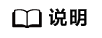
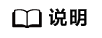
使用公共镜像创建的云服务器,默认已打开rdp。
- vnc方式登录弹性云服务器。
登录方法请参见通过控制台vnc登录windows ecs。
- 单击“开始”菜单,选择“控制面板 > 系统和安全 > 系统 > 远程设置”。
系统进入“系统属性”页面。
图1 系统属性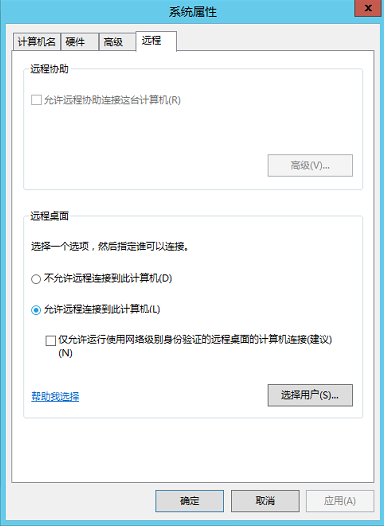
- 选择“远程”页签,在“远程桌面”栏,选择“允许远程连接到此计算机”。
- 单击“确定”。
相关文档
意见反馈
文档内容是否对您有帮助?
提交成功!非常感谢您的反馈,我们会继续努力做到更好!
您可在查看反馈及问题处理状态。
系统繁忙,请稍后重试
如您有其它疑问,您也可以通过华为云社区问答频道来与我们联系探讨




